原标题:"192.168.1.1手机登录不了怎么办?"的相关路由192.168.1.1设置教程。来源 - WiFi之家网。
问:192.168.1.1手机登录不了怎么办?
在设置无线路由器的时候,用手机登录"
原标题:"192.168.1.1手机登录不了怎么办?"的相关路由192.168.1.1设置教程。来源 - 【WiFi之家网】。
问:192.168.1.1手机登录不了怎么办?
在设置无线路由器的时候,用手机登录不了192.168.1.1这个网址,请问要怎么操作才能登录?
答:在设置路由器的时候,192.168.1.1用手机登录不了,多半是你自己操作上的问题,当然也不能排除路由器和其它一些因素,具体的解决办法请阅读下面的内容。
1、首先,建议先检查下路由器的登录地址是不是:192.168.1.1,因为不同的路由器登录地址是不一样的。你可以在路由器底部的铭牌上,查看到该路由器的登录地址信息。
登录地址不是192.168.1.1
温馨提示:
一般路由器的铭牌中 管理页面、管理地址、登录地址、路由器地址 等选项后面的信息,就是这个路由器的登录地址,注意查找到这些选项进行确认。
2、检查 路由器、猫(宽带网线)、电脑 之间的连接是否正确,它们之间的正确连接方式如下:
从猫上接出来的网线(入户宽带网线),插在路由器的WAN接口;你的电脑用网线,连接到路由器 1、2、3、4 中任意一个接口。
正确连接路由器
温馨提示:
路由器、猫(宽带网线)、电脑 之间的网线连接错误,会出现手机登录不了192.168.1.1的问题。
3、无论你的路由器是第一次设置它上网,还是已经可以上网了,用手机来设置的时候,手机一定要连接到该路由器的wifi信号。
手机要连接到路由器的wifi信号
重要提示:
新手用户注意了,请牢记下面这一句话:用手机设置路由器的时候,不需要手机可以上网;唯一的要求是:手机要连接到路由器的wifi信号。
4、如果你的手机浏览器打开后,顶部有一个显示网址的区域,且中间还有一个:搜索框 ,如下图所示。 那么,一定要在顶部显示网址的区域输入,才能登录到192.168.1.1。
正确输入位置
5、检查下路由器的IP地址是不是被修改了,如果IP地址已经被修改了,那么用手机继续登录192.168.1.1,肯定会出现无法登录的问题了。
检查方法:
当手机连接到路由器的wifi信号后,可以在手机的 WLAN设置 选项下面,查看手机的IP地址信息,从而确定路由器目前真正的登录IP地址,如下图所示。
查看手机上的IP地址
6、如果前面5个步骤都操作了,但手机仍然登录不了192.168.1.1,那么建议把你的路由器:恢复出厂设置,然后重新设置上网、重新设置wifi名称和密码。
重要提示:
(1)、在路由器接通电源的情况下,长按路由器上的复位按键10秒左右,就能把路由器恢复出厂设置了。你也可以阅读下面的文章,查看更加详细的操作步骤。
无线路由器怎么恢复出厂设置?
(2)、当路由器恢复出厂设置成功后,它就无法上网了,此时必须要用 电脑 或者 手机,来设置路由器上网、设置无线名称和密码。具体的设置步骤,可以参考下面的教程:
无线路由器用手机怎么设置?
无线路由器怎么设置?(电脑)




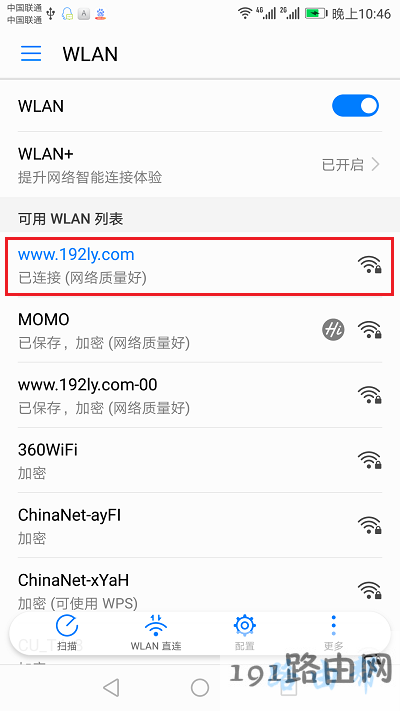
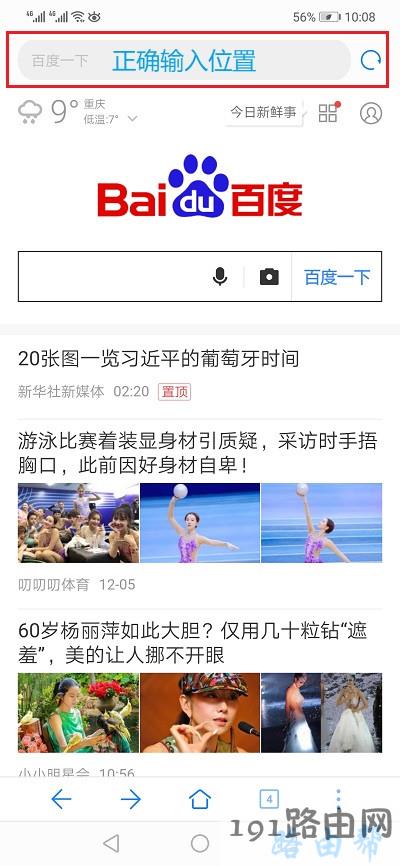

评论